Ben je ooit de situatie tegengekomen dat de apps die je hebt verwijderd plotseling op je iPhone / iPad / iPod verschenen? Is er een betere manier om de ongewenste apps van je iPhone te verwijderen?
Met allerlei soorten apps op je iPhone kun je gemakkelijk veel nieuwe functies krijgen om de werkefficiëntie te verbeteren en vrije tijd door te brengen. Veel apps zijn echter niet goed genoeg of worden zelden gebruikt, u kiest ervoor om ze te verwijderen. Voor deze verwijderde apps kun je ze nog steeds zien in je APP Store of iTunes. Is er een manier om apps permanent op de iPhone te verwijderen? Blijf lezen om een eenvoudige manier te vinden om apps uit iTunes te verwijderen.
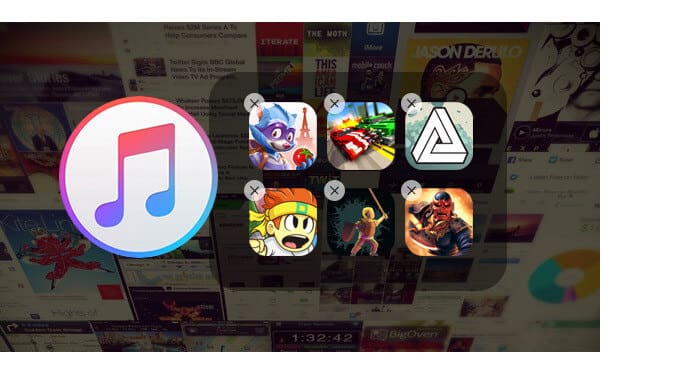
Eerst laten we u een eenvoudige handleiding zien om apps rechtstreeks van de iPhone te verwijderen. Voor de iOS 10-gebruiker kunt u op deze manier enkele vooraf geïnstalleerde apps verwijderen.
Stap 1Ontgrendel je iPhone en zoek de apps die je wilt verwijderen.
Stap 2Blijf op het app-pictogram tikken totdat het wiebelt.
Stap 3Tik op de "X" in de linkerbovenhoek van het pictogram om de iPhone-app te verwijderen.
Binnen enkele tikken kun je eenvoudig apps van de iPhone verwijderen. Voor de meeste iOS-gebruikers is dit de meest gebruikte manier om apps te verwijderen. Je kunt deze methode ook gebruiken om zelden gebruikte apps op de iPhone te verbergen.
Zelfs als je de eerste methode gebruikt om apps op de iPhone te verwijderen, heb je er nog steeds toegang toe wanneer je de App Store of iTunes opent. En soms wilt u misschien liever apps verwijderen uit iTunes en App Store. Hier in dit deel laten we u zien hoe u apps uit iTunes verwijdert. En we nemen het verwijderen van apps van iTunes op Windows 7/8/10 als voorbeeld.
Stap 1Lancering de nieuwste versie van iTunes op jouw computer. Verbind je iPhone ermee met een USB-kabel.

Stap 2Klik op "Apps" naast je iPhone-pictogram.
Stap 3Klik op "App Store" en klik vervolgens op "Gekocht" in de rechterhoek van de interface. Tijdens deze stap moet u inloggen op uw Apple ID.

Stap 4Wanneer u het venster "Gekocht" opent, kunt u al het verwijderde of afgesloten op uw iPhone en iPad zien.
Stap 5Beweeg de muis over de app die u wilt verwijderen uit de door iTunes gekochte lijst. Je ziet een grijs kruis verschijnen in de linkerbovenhoek, klik op de "X" om de app uit iTunes te verwijderen.

Na deze bewerkingen kunt u apps gemakkelijk van iTunes verwijderen. Wat nog belangrijker is, je zult ze niet zien op de gekochte lijst in de App Store en iTunes.
Voordat u verwijdert, moet u mogelijk een back-up van apps maken, waarna u deze kunt gebruiken FoneTrans om ermee om te gaan.
U kunt ook leren van deze video-tutorial hieronder om te leren hoe u een back-up van iPhone-gegevens maakt.


Je zou nodig kunnen hebben: Volledige gids om apps van iPad / iPhone te verwijderen
In dit artikel hebben we het vooral over het verwijderen van apps op de iPhone. Of u nu apps uit iTunes wilt verwijderen of apps van de iPhone wilt verwijderen, u kunt de geschikte manier vinden om dat te doen.